HP OMEN X 900-187na User Manual
Browse online or download User Manual for Unknown HP OMEN X 900-187na. HP OMEN X 900-187na [sr]
- Page / 46
- Table of contents
- BOOKMARKS
- Acerca deste manual 3
- 1 Características do produto 7
- Parte frontal 8
- Zonas de cor 9
- Direita 10
- Direita 5 11
- Parte traseira 12
- Parte traseira 7 13
- 2 Atualizações de hardware 15
- Aceder ao kit de ferramentas 16
- Instalar uma unidade 17
- Remover uma unidade 21
- Segurança da unidade 24
- Instalar memória do sistema 26
- Substituir ou instalar DIMM 27
- Instalar uma unidade ótica 29
- Instalar placas grácas 31
- Remover a ventoinha PCI 33
- Instalar uma placa do sistema 35
- Limpar os ltros 41
- A Descarga eletrostática 42
- C Acessibilidade 44
- Índice Remissivo 45
Summary of Contents
Manual de referência de hardwareOMEN X
Direita Componente Descrição(1) Botão para ligar/desligar●Quando o computador está desligado, prima o botão para o ligar.●Quando o computador está lig
Componente Descrição●Apagada: o computador está desligado ou em Hibernação. A Hibernação é um modo de poupança de energia que utiliza a menor quantida
Componente Descrição▲ Pressione o cartão e, em seguida, remova-o do leitor de cartões de memória.(10) Fecho do compartimento da unidadeFecha o compa
Componente Descrição(5) Porta USB SuperSpeed Tipo C (apenas em alguns produtos)Liga e carrega um dispositivo USB com um conector Type-C como, por exem
FundoComponente Descrição(1) Unidade de leitura ótica Dependendo do seu computador, lê um disco ótico ou lê e grava para um disco ótico.NOTA: Para i
2 Atualizações de hardwareAvisos e precauçõesAntes de efetuar atualizações, certique-se de que lê atentamente todas as instruções, precauções e aviso
Aceder ao kit de ferramentasO kit de ferramentas contém o seguinte:●Ferramenta da unidade de disco rígido/fonte de alimentação●Chave de fendas/chave i
Substituir ou instalar unidadesA caixa dispõe de quatro compartimentos para unidades de disco rígido.A caixa suporta três tipos diferentes de unidades
3. Deslize o fecho do compartimento da unidade para a esquerda (1) e, em seguida, utilize a patilha para puxar o compartimento da unidade para fora da
b. Unidade de estado sólido de 2,5 polegadas: Insira a unidade no compartimento de unidade (1) e, em seguida, instale quatro parafusos de xação (2).S
© Copyright 2016 HP Development Company, L.P.Bluetooth é uma marca comercial, propriedade do titular e utilizada pela HP Inc. sob licença.As informaçõ
c. Unidade U.2: Insira a unidade no suporte adaptador e xe-a com quatro parafusos (1). Insira o conjunto do suporte adaptador no compartimento da uni
7. Rode a porta da unidade de disco rígido para a direita e pressione até encaixar na posição.Remover uma unidadeIMPORTANTE: Antes de remover uma unid
3. Deslize o fecho do compartimento da unidade para a esquerda (1) e, em seguida, utilize a patilha para puxar o compartimento da unidade para fora da
b. Unidade de estado sólido de 2,5 polegadas: Remova os quatro parafusos de xação da parte inferior do compartimento (1) e, em seguida, levante a uni
Segurança da unidadePode inserir a patilha da unidade de disco rígido no compartimento da unidade para impedir a remoção não autorizada da unidade.1.
Remover e recolocar o painel de acessoPara aceder aos componentes internos, deve remover o painel de acesso:1. Prepare o computador para a desmontagem
Instalar memória do sistemaO computador utiliza 4 módulos de memória em linha duplos (DIMM) de memória de acesso aleatório dinâmico síncrona (DDR4-SDR
●O sistema funcionará automaticamente no modo de canal único se os sockets de DIMM ocuparem apenas um canal.●O sistema funcionará no modo de canal dup
4. Insira o módulo de memória no socket para que os fechos o bloqueiem na posição.NOTA: Um módulo de memória apenas pode ser instalado de uma forma. F
Instalar e remover uma unidade óticaO computador suporta apenas unidades óticas SATA ultranas de 9,5 mm.Instalar uma unidade ótica1. Prepare o comput
Acerca deste manualAVISO! Indica uma situação perigosa que, se não for evitada pode resultar em morte ou lesões graves.CUIDADO: Indica uma situação pe
Remover uma unidade de leitura ótica1. Prepare o computador para a desmontagem (Preparar para a desmontagem na página 9).2. Remova o painel de acesso
Instalar placas grácasPode instalar várias placas grácas e as ventoinhas associadas.1. Prepare o computador para a desmontagem (Preparar para a desm
a. Remova a tampa da localização onde irá instalar a ventoinha da placa gráca.b. A partir do interior da caixa, insira a ventoinha na posição na pare
Remover a ventoinha PCIA ventoinha PCI está presa à parte frontal da caixa e fornece arrefecimento adicional para as placas grácas. Deve remover o pa
c. Levante a ventoinha para fora da caixa (3).Para voltar a colocar a ventoinha PCI, inverta a ordem dos procedimentos de remoção.28 Capítulo 2 Atua
Instalar uma placa do sistemaA placa do sistema está presa ao tabuleiro da placa do sistema. Deve remover o tabuleiro antes de poder remover ou instal
Remover a ventoinha da unidade de disco rígidoA ventoinha de unidade de disco rígido está presa à parte posterior da caixa por baixo do tabuleiro da p
Instalar uma fonte de alimentaçãoO computador suporta fontes de alimentação compatíveis com a norma ATX com um máximo de 1 450 W.CUIDADO: Para evitar
7. Instale três parafusos para prender a fonte de alimentação à caixa (2).NOTA: Irá instalar outro parafuso no próximo passo para prender o o de liga
9. Ligue os cabos SATA da fonte de alimentação (1) e a placa E/S e o cabo (2).Estão disponíveis seis cabos de alimentação SATA (quatro unidades de dis
iv Acerca deste manual
Instalar um suporte de radiator para refrigeração a líquidoO suporte de radiator apenas pode suportar radiadores de 240 mm.1. Prepare o computador par
6. Instale os oito parafusos sextavados com a chave inglesa/chave de fendas do kit de ferramentas (Aceder ao kit de ferramentas na página 10) para pre
A Descarga eletrostáticaUma descarga de electricidade estática proveniente de um dedo ou de outro condutor pode danicar placas de sistema ou outro di
B Orientações para o funcionamento do computador e cuidados de rotinaSiga estas orientações para congurar e manter de forma correta o computador e o
C AcessibilidadeA HP desenha, produz e comercializa produtos e serviços que podem ser utilizados por todos, incluindo pessoas com incapacidades, de fo
Índice RemissivoAaberturas de arrefecimento, identicar 2, 6, 8aceder ao kit de ferramentas 10acessibilidade 38Bbotão de ejeção da unidade de leitura
RJ-45 (rede) 7saída de áudio (auscultadores) 7saída de áudio (auscultadores)/entrada de áudio (microfone) 5tomadas de saída de áudio (auscultadores) 7
Índice1 Características do produto ...
Apêndice C Acessibilidade ...
1 Características do produtoO OMEN X é uma torre para jogos expansível e personalizável de alto desempenho.NOTA: As cores e funcionalidades dos produt
Parte frontalComponente Descrição(1) Zonas de cor iluminadas Criar efeitos de iluminação exclusivos no computador.NOTA: Para mais informações, consult
Zonas de corO computador inclui nove zonas de cor iluminadas que podem ser programadas para que possa criar efeitos de iluminação exclusivos. Com o OM
More documents for Unknown HP OMEN X 900-187na



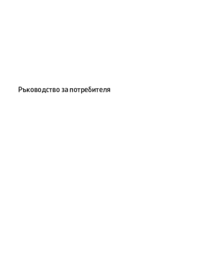

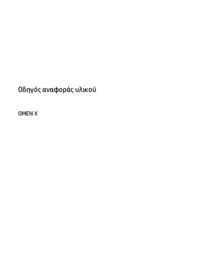

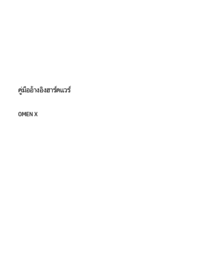




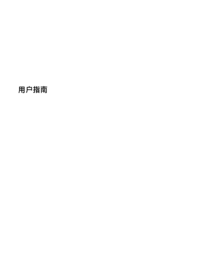



















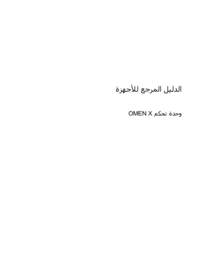
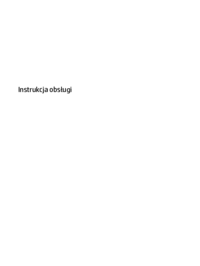

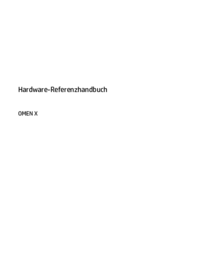



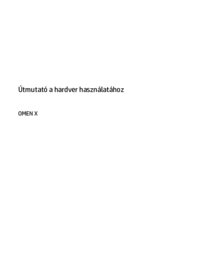













 (23 pages)
(23 pages) (71 pages)
(71 pages) (45 pages)
(45 pages) (49 pages)
(49 pages)
 (2 pages)
(2 pages) (59 pages)
(59 pages) (37 pages)
(37 pages) (54 pages)
(54 pages) (88 pages)
(88 pages) (30 pages)
(30 pages) (24 pages)
(24 pages) (49 pages)
(49 pages)
 (2 pages)
(2 pages)







Comments to this Manuals